Macを買ったばかりでマウスとトラックパッドのどちらが良いか迷う深夜のデスクに座っていませんか。
長年の開発現場で培った経験から、カーソル精度を求める作業やジェスチャーで素早く切り替えたい場面など、用途ごとに最適な選び方を示しながら、設定の隠れた便利項目と手首を守る姿勢の工夫、使い始めの不安をほぐす具体例まで詳しく案内します。
自分の作業に合った操作方法がすぐに分かれば、学習や趣味の効率が一気に高まります。納得できる使い心地を得て今日から快適なMac生活を始められるよう、次の章から一緒に設定を試してみましょう。
マウスとトラックパッドを設定して快適に切り替える流れ

マウスとトラックパッドをスムーズに使い分けるため、まずは両方のデバイスをしっかり設定しましょう。
- システム環境設定>Bluetoothから両方のデバイスをペアリングして登録する
- システム環境設定>トラックパッドでジェスチャーを好みに調整し、システム環境設定>マウスでボタン割り当てをカスタムする
- Karabiner-Elementsを使い、マウス接続時にトラックパッドを自動でオフにする設定を導入する
- BetterTouchToolでアプリごとのプロファイルを作成し、作業に合わせてマウスとトラックパッドをシームレスに切り替える
これらを設定しておくと、デザイン作業中でもメールチェック中でも、手元を変えた瞬間から最適な操作感で使えるようになります。
MagicMouseをペアリングして準備する

MagicMouseはスリムで持ち運びにも便利なワイヤレスマウスです。Bluetoothで接続するだけですぐに使い始められ、マルチタッチジェスチャーによるスクロールやスワイプが快適です。
クリック感は軽やかで、細かいカーソル操作にもぴったりです。デザイン作業や資料整理など、正確なポインタ移動が求められるときに力を発揮します。
OSの最新バージョン(macOS Sonoma以降)では、設定アプリの「Bluetooth」画面からMagicMouseを選ぶだけでペアリングが完了します。準備もシンプルなので、すぐに作業に集中できます。
①Appleメニューからシステム設定を開く

画面左上のアイコンをクリックしてください。メニューの中からシステム設定を選ぶと、設定画面がすぐに立ち上がります。
②Bluetoothを選びMagicMouseをオンにする

画面左上のAppleマークをクリックしてシステム設定を開きます。
サイドバーからBluetoothを選んで、Bluetooth設定画面を表示します。
Magic Mouse底面にあるスイッチをスライドして緑色のランプが見える状態にします。
数秒でデバイス一覧に“Magic Mouse”が現れたら接続ボタンをクリックしてオンにします。
③デバイス一覧のMagicMouse横で接続を押す
デバイス一覧にあるMagic Mouseの右側に表示される「接続」ボタンを押します。数秒待つとステータスが「接続済み」に変わり、ワイヤレス操作が使えるようになります。
Magic Mouseがスリープ状態だと接続ボタンが反応しない場合があります。底面の電源スイッチを一度オフ→オンにして再試行してください。
④トラッキング速度を好みに合わせる
画面左上のAppleメニューからシステム環境設定をクリックして開いてください。
使用中のデバイスに合わせて「マウス」アイコンまたは「トラックパッド」アイコンをクリックしてください。
トラッキング速度のスライダーを左右にドラッグしながら、ポインタの動きを試して好みの速さに合わせます。
ウィンドウを閉じて普段の作業に戻り、設定した速度が快適かどうか確認してください。
内蔵トラックパッドを自分好みに調整する

MacBookのトラックパッドはそのままでも十分便利ですが、自分の使い方に合わせてカスタマイズするともっと快適になります。
「システム設定>トラックパッド」から開くと、主にカーソルの速さやクリック感度、さらには各種ジェスチャーの有効化・無効化ができます。たとえば、軽いタップでクリックにしたり、スクロールの敏感さを自分好みに調整したりすると、長時間の作業でも手首や指の疲れを抑えられます。
プログラミングでよく使うズームやスワイプのジェスチャーは自分の指の動きに合わせてオンオフを切り替えられるので、思い通りの操作感を手に入れられます。
①システム設定でトラックパッドを選ぶ

画面左上のAppleマークをクリックして「システム設定」を選びます。
左サイドバーから「トラックパッド」をクリックして、設定画面を表示させます。
②ポイントとクリックタブでクリック方法を選ぶ
③スクロール方向のチェックを確認
メニューバーのAppleメニューからシステム設定を開きます。
サイドバーのトラックパッドを選んで〈スクロール方向:ナチュラル〉のチェックを確認します。実際に2本指で上下にスワイプして、動きが直感的か試してみましょう。
次にサイドバーのマウスを選択し、同じく〈スクロール方向:ナチュラル〉の設定を合わせます。両方を同じ向きにそろえると、デバイスを切り替えたときも違和感なく作業できます。
④ジェスチャータブで便利な動きをオンにする
画面左上のアップルマークをクリックしてシステム設定を選びます。
システム設定のサイドバーから「トラックパッド」をクリックし、上部の「ジェスチャータブ」を開きます。
「ページ間をスワイプ」「アプリ間をスワイプ」「Mission Control」など、よく使う動きをチェックして有効にします。
三本指ドラッグなど他のジェスチャーと重なると動作が不安定になることがあります。
作業中にデバイスをすばやく切り替える

マウスからトラックパッドへ、あるいはその逆へぱっと切り替えたいときは、いちいちシステム設定を開くのは面倒に感じますよね。普段から活用しているメニューバーやショートカット、自動化ツールを組み合わせると、作業を中断せずに素早く切り替えられます。
- Bluetoothメニューを活用:メニューバーのBluetoothアイコンからワンクリックでマウス/トラックパッドの接続を切り替え。
- ショートカットアプリを作成:ショートカットアプリで「マウス接続を切り替え」アクションを用意し、好きなキーに割り当て。
- 専用アプリで自動化:BetterTouchToolなどを使うと、マウスを挿すだけでトラックパッドを一時停止できる。
注意:Bluetoothデバイスは接続/切断にラグが出ることがあります。重要な作業前には状態を確認しておくと安心です。
①マウスとトラックパッド両方をオンにしておく
アップルメニューからシステム環境設定を開いて「トラックパッド」を選び、操作がオフになっていないか確認しましょう。
続けて「マウス」を開き、Bluetoothや有線のマウスが認識されているかチェック。ここで電源や接続がオンになっていれば、両方のデバイスがすぐに使える状態になります。
②使いたい方をタップまたは動かして自動切り替えを確認
画面に表示されたトラックパッドかマウスのアイコンを指でタップするか、実際にマウスをほんの少し動かしてみてください。
反応があれば自動で接続済みデバイスに切り替わっている証拠です。
③カーソル速度を両者で揃えて違和感を減らす

画面左上のAppleマークをクリックし「システム設定」を選びます。
「マウス」をクリックし、カーソル速度のスライダーを好みの位置まで動かします。
「トラックパッド」を選び、先ほどのマウスと同じスライダー位置に合わせて違和感を減らします。
マウスとトラックパッドを併用して作業効率をぐんとアップさせるコツ

トラックパッドの直感的なスワイプやピンチ操作とマウスの細やかなクリックをシーンごとに切り替えると、肩こり知らずでサクサク作業を進められます。
| 作業シーン | トラックパッドでサッと | マウスでじっくり |
|---|---|---|
| コーディング | 3本指でファイル切り替え | 変数名や括弧の細かな選択 |
| デザイン作業 | ズームイン・アウトのピンチ操作 | パス編集やドロップ操作 |
| ウェブブラウジング | 2本指スクロールでページ移動 | リンクのドラッグ&ドロップ |
| 文章チェック | ピンチで文字サイズ調整 | 誤字箇所を精確にドラッグ |
この組み合わせを自分の手の動きに合わせてカスタマイズすると、長時間の作業でも疲れにくくなります。最初はお試し感覚で切り替えを楽しんでみてください。
ジェスチャーでデスクトップを瞬時に整理する

デスクトップにウィンドウが並びすぎてごちゃごちゃしたとき、トラックパッドのちょっとしたヒントだけでスッキリ整理できます。
実際にプログラミング作業中に試したところ、以下のジェスチャーが手放せなくなりました。
- 3本指スワイプアップでMission Controlを一気に表示。散らかったウィンドウを俯瞰的に見渡せるので、探しているターミナルやエディタにすぐアクセスできます。
- 3本指スワイプ左右で仮想デスクトップをスムーズに切り替え。コード編集やブラウジングなど作業ごとに画面を分けておくと、脳の切り替えがラクになります。
- 親指+3本指でピンチするとデスクトップだけを表示。すべてのウィンドウをいったん隠して資料をサッと確認したいときに便利です。
これらを覚えておくと、⌘+Tabキーよりも直感的に整理と移動ができるようになります。散らかった画面に振り回されずに作業に集中できるので、ぜひ活用してみてください。
ミッションコントロールを三本指で呼び出す
三本指でミッションコントロールを呼び出すと、開いているウィンドウやデスクトップを一目で把握できて作業がはかどります。
画面左上のAppleメニューからシステム環境設定を選びます。
「トラックパッド」をクリックし、「その他のジェスチャ」タブで「ミッションコントロール」を三本指の上スワイプに設定します。
アプリウインドウをドラッグして仮想デスクトップに移動
トラックパッドで上に3本指スワイプするか、キーボードでControlキー+↑キーを押してMission Controlを開きます。
移動したいアプリウインドウの上部、タイトルバー部分をマウスや指先でしっかりつかみます。
画面上部に表示されたデスクトップ一覧から移動先を選び、そのデスクトップのサムネイルへウインドウをドラッグ&ドロップします。
四本指でデスクトップを切り替える
トラックパッドの四本指スワイプでデスクトップ(Spaces)をサクッと行き来できます。ウィンドウを整理したり、作業スペースを分けたいときに便利です。
画面左上のAppleメニューから「システム設定」を選びます。歯車アイコンなので迷いません。
左サイドバーの「トラックパッド」をクリックし「その他のジェスチャ」タブを開いて「デスクトップ間をスワイプ(四本指)」にチェックを入れます。
トラックパッドに四本の指をそっと置いて左右に滑らせると、別のデスクトップに切り替わります。指を離すタイミングは軽めに。
Spacesが複数作成されていないとスワイプしても切り替わりません。あらかじめMission Control(⌃↑キー)でデスクトップを追加してください。
マウスの追加ボタンにショートカットを割り当てて時短
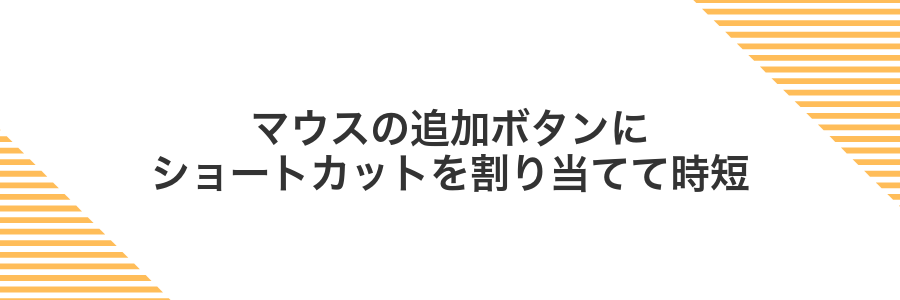
マウスのサイドボタンに、よく使うキーボードショートカットを登録すると、手を動かす回数がグッと減ってサクサク操作できます。コピー&ペーストやウィンドウ切り替え、よく使うフォルダの表示などを割り当てておくと、いちいちキーボードに戻らなくてもワンタッチで呼び出せるようになります。特にデザイン作業やプログラミングのときは、同じコマンドを何度も使うので、ちょっとした積み重ねで大きな時間短縮になります。
BetterTouchToolをインストールする
SafariでBetterTouchTool公式サイトにアクセスし「Download」ボタンをクリックして最新のdmgファイルをダウンロードします。
ダウンロードしたdmgをダブルクリックで開いて、BetterTouchToolアイコンを「アプリケーション」フォルダにドラッグ&ドロップします。
アプリケーションからBetterTouchToolを起動し、macOSから求められるアクセシビリティのアクセス許可を承認します。システム環境設定の「セキュリティとプライバシー」→「アクセシビリティ」で鍵アイコンをクリックしてロックを解除し、チェックを入れてください。
マウスボタンを押してトリガーを登録する

アップルメニューからシステム設定をクリックして起動します。
サイドバーでキーボードを選び、「キーボードショートカット」をクリックします。
リストから「Mission Control」や「アプリケーションウィンドウをすべて表示」を選び、右側の欄をダブルクリックして好きなキーコンビネーション(例:⌃↑や⌘⌥→)を入力します。
クリックレスで指を休めるアクセシビリティ機能

指でしっかり押し込む代わりに、タップだけでクリックできる設定を使うと、長時間の作業でも指に優しい操作感が手に入ります。タップの軽い振動だけで反応するので、カチッという押し込みにかかる力をゼロにできるのがポイントです。マウスやトラックパッドのクリックが続くと手首や指先がこわばりがちですが、この機能をオンにすれば、ちょっとした資料チェックやウェブブラウズの合間にもゆったり休憩できる感覚を味わえます。
設定でダブルタップドラッグをオンにする
トラックパッドで指を離さずにドラッグするには「ダブルタップドラッグ」をオンにしておくと便利です。ここでは最新のmacOSで設定する流れを紹介します。
画面左上のAppleメニューから「システム設定」をクリックします。
サイドバーの「トラックパッド」をクリックし、詳細設定画面を開きます。
「ポイントとクリック」タブの中にある「ダブルタップでドラッグ」にチェックを入れます。
スティッキキーで複雑なショートカットを簡単に
画面左上のアップルメニューから「システム設定」を選び、左側の一覧で「アクセシビリティ」をクリックします。
「アクセシビリティ」内の「キーボード」を選び、「スティッキキーを使用」をオンにします。これで複数の修飾キーを順番に押せるようになります。
例えば⌘+⌥+⇧+4でスクリーンショットを撮る場合、⌘、⌥、⇧、4を順番にゆっくり押すだけで実行できます。
ロータリーデバイスにスクロールをまかせて負担を減らす
長文をスクロールする際にトラックパッドで指を動かし続けると手首が疲れます。外付けノブ型ロータリーデバイスにスクロールをまかせると、軽く回すだけで画面移動できて負担が減ります。ここではGriffin PowerMateを例に設定手順を紹介します。
Griffin PowerMateをUSBポートに差し込みます。USB-CしかないMacBookの場合はハブを使って接続してください。
公式サイトから最新バージョンのPowerMateドライバをダウンロードし、インストールします。インストール後に再起動すると設定画面が追加されます。
システム設定の「PowerMate」パネルを開き、回転アクションに「スクロール」を選びます。上下方向の速度もここで設定できます。
Safariやエディタでノブを軽く回し、画面が上下にスムーズにスクロールするか試します。違和感があれば加速度を細かく調整してください。
セキュリティ設定で入力監視を求められる場合はシステム設定>プライバシーとセキュリティ>入力監視でPowerMateを許可してください。
よくある質問

トラックパッドとマウスを同時に使うときの切り替えは面倒ですか?
- トラックパッドとマウスを同時に使うときの切り替えは面倒ですか?
-
システム環境設定で接続デバイスの優先順位を調整すれば切り替えは自動化できます。Bluetoothマウスと内蔵トラックパッドの感度をそれぞれ設定しておくと、手を動かすだけでスムーズに操作環境が変わります。
外出先でマウスを持ち歩くならどんなモデルがいいですか?
- 外出先でマウスを持ち歩くならどんなモデルがいいですか?
-
軽さとコンパクトさを重視してBluetooth接続のモバイルマウスを選ぶと荷物がかさばりません。特に折りたたみ式や薄型スリムタイプはカバンの中でもスペースを取らず、MacBookと一緒に気軽に持ち運べます。
トラックパッドのジェスチャーが反応しないときはどうすればいいですか?
- トラックパッドのジェスチャーが反応しないときはどうすればいいですか?
-
トラックパッド表面を乾いた柔らかい布で拭いて清潔にすると反応が戻りやすくなります。それでも直らない場合はシステム環境設定→トラックパッド→ジェスチャー設定を確認してください。SMCリセットをすると内部制御がリフレッシュされ、直ることもあります。
MagicMouseとMagicTrackpadを同時に接続しても電池は早く減らない?
- MagicMouseとMagicTrackpadを同時に接続しても電池は早く減らない?
-
Magic MouseとMagic TrackpadはどちらもBluetoothの低電力モードで通信しているので、両方つないでいても個別のバッテリー持ちはほとんど変わりません。同時に使っても干渉しにくく、消耗が急に早くなる実感はないはずです。ただ、両方を同時にガンガン操作するとそれなりに使うので、長時間触らないほうはオフにしておくとより安心です。
MacBookでも外付けトラックパッドは必要?
MacBookの内蔵トラックパッドは持ち運びとジェスチャーの快適さが魅力ですが、デスクにじっくり向かうときには外付けトラックパッドがあると便利です。画面の下にゆったりスペースができるので、指を大きく動かしても手首にかかる負担が減りますし、スクロールやスワイプの操作レスポンスもより滑らかに感じられます。ノートを閉じたまま外部ディスプレイを使うときや、複数のディスプレイ間で頻繁にウインドウを切り替えるときには、余裕ある操作エリアが作業効率をぐっとアップさせてくれます。もちろんサクッと作業するなら内蔵だけでも十分ですが、デスク周りでじっくり作業するなら外付けが頼もしい相棒になります。
Windows用マウスはMacで問題なく動く?
Windows用マウスはUSBやBluetooth経由ならプラグアンドプレイで基本機能がそのまま使えます。左クリック・右クリック・ホイールスクロールは問題なく動作し、Mac側で特別な設定は不要です。ただし、サイドボタンやカスタムボタンなどをフル活用したいときは、Logi Options+やUSB Overdriveのようなサードパーティ製ドライバをインストールすると、自由にボタン割り当てができるようになります。
トラックパッドのスクロール方向を逆にするとどう感じる?
逆スクロールに切り替えると、指を下に動かしたときに画面が上に進むようになります。これまでの「下に指を動かしたら画面も下へ」という感覚とは真逆ですが、スマホやタブレットで慣れているならとても自然に感じられます。
最初は戸惑うかもしれませんが、数分も触っていれば指の動きと画面の反応がシンクロしてスムーズな操作が楽しめるようになります。特に大量のウェブページをスクロールするときには、手首の動きが少なくて済み負担が軽減されます。
マウスカーソルが急に飛ぶときはどうすればいい?
マウスを使っていると突然カーソルが飛んで慌てることがありますよね。そんなときは原因を順番にチェックするとすぐに落ち着けます。
- マウスパッドや机の表面:ホコリや汚れを柔らかい布で拭き取ってみてください。
- トラッキング設定:システム環境設定>マウスでトラッキング速度を調整すると安定します。
- 無線干渉:Bluetoothマウスなら近くのWi-FiルーターやUSB機器を少し離してみましょう。
- ソフトウェア/ファームウェア:macOSとマウスのファームウェアが最新か確認してアップデートしてください。
- 接続ポート:有線マウスなら別のUSBポートに差し替えると改善することがあります。
これらを試しても改善しないときは、ログをチェックしたり、別のマウスを一時的に使って状況を切り分けると原因を掴みやすくなります。
まとめ

- システム設定の見直し:トラックパッドのジェスチャーとマウスのカーソル速度を好みに合わせる。
- 使い分けの実践:一般作業はトラックパッド、精密操作はマウスで試してみる。
- 最適化を継続:自分にしっくりくる操作感を日々調整して定番化する。
これでマウスとトラックパッドのメリハリある使い分けができるようになります。自分だけの快適スタイルを見つけて、ますます楽しいMacライフを満喫してください。
